Cloud-Ca Viettel là giải pháp ký số từ xa, cho phép khách hàng ký điện tử mà không cần sử dụng thiết bị phần cứng như: USB TOKEN, SIM CA,…Viettel-CA Cloud khi đem vào sử dụng chắc chắn sẽ được đón nhận tích cực thay thế chữ ký số Viettel truyền thống.
Hướng dẫn sử dụng chữ ký số Cloud-CA Viettel
Bước 1: Cài đặt tool ký số tại đây
Cài tool trên máy tính
Bước 2: Đăng nhập tool bằng tài khoản được cung cấp (Lưu ý: Tài khoản được đội dự án cung cấp là tài khoản dùng demo, đã được cấp sẵn một chứng thư số demo)
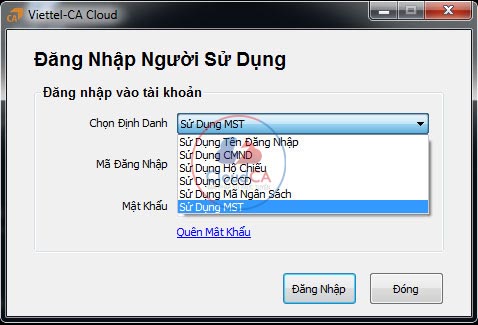
Đến đây các bạn hãy chọn định danh là sử dụng mã số thuế, tiếp theo mã đăng nhập các bạn nhập mã số thuế của doanh nghiệp vào. Mật khẩu sẽ được nhân viên Viettel cấp khi mua hàng.
Ví dụ:
- MST: 0123456787-778
- Pass: 123456aA@
- Mật khẩu ký số: 12345678aA
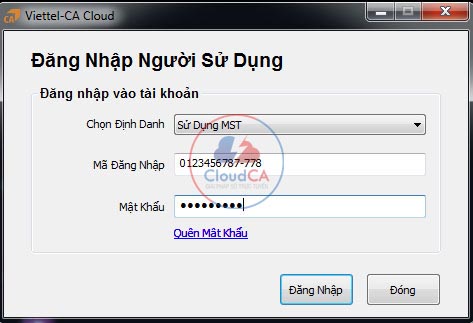
Sau khi đăng nhập thành công, Tool thực hiện load thông tin chứng thư số, hiển thị thông tin lên cho người dùng đồng thời import chứng thư số vào store của windows.
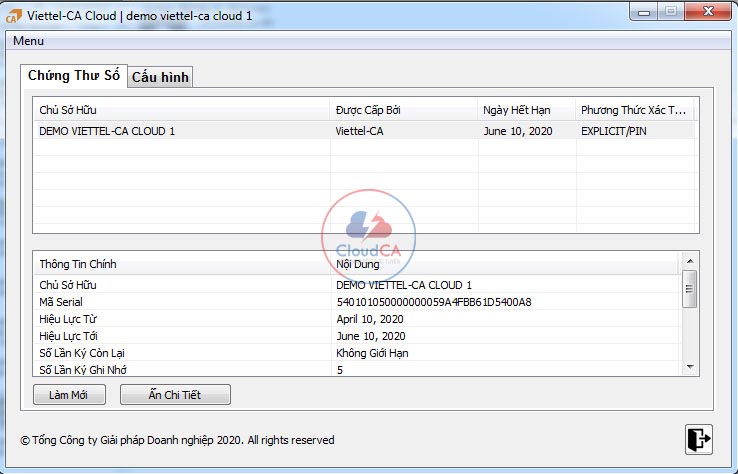
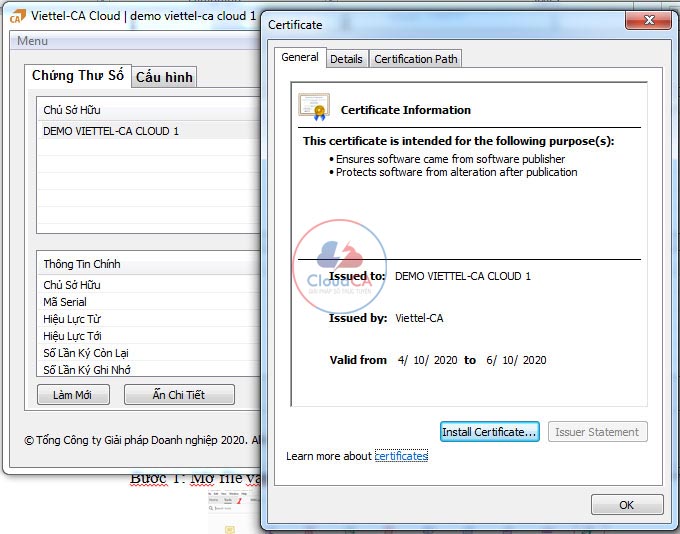
=> Bây giờ có thể sử dụng để ký các hệ thống có tích hợp dịch vụ, ký các file văn bản: PDF, Word, Excel,…
Lưu ý:
- Khi logout khỏi tool Viettel-CA Cloud sẽ không thể ký được (hành động này tương tự thao tác rút USB Token ra khỏi máy tính)
- Tại cùng một phiên đăng nhập, chỉ được ký số trên một thiết bị
- Với Trường hợp khách hàng mua nhiều chứng thư số thì tại cùng một phiên đăng nhập có thể ký trên các thiết bị khác nhau( mỗi thiết bị ký một chứng thư số)
Hướng dẫn ký file pdf bằng Acrobat Reader DC
Bước 1: Mở file văn bản chọn Tool -> Certificate
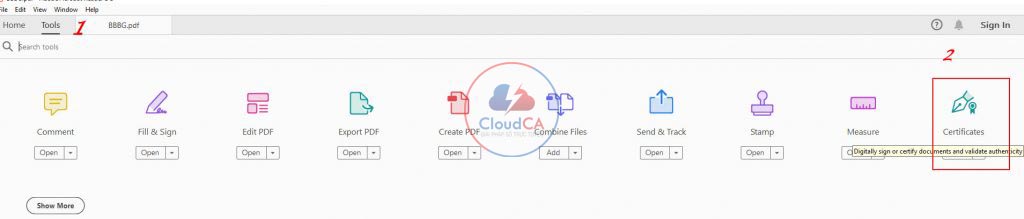
Bước 2: Chọn Digitally Sign

Bước 3: Hệ thống hiển thị thông báo yêu cầu chọn nơi hiển thị chữ ký -> Chọn OK
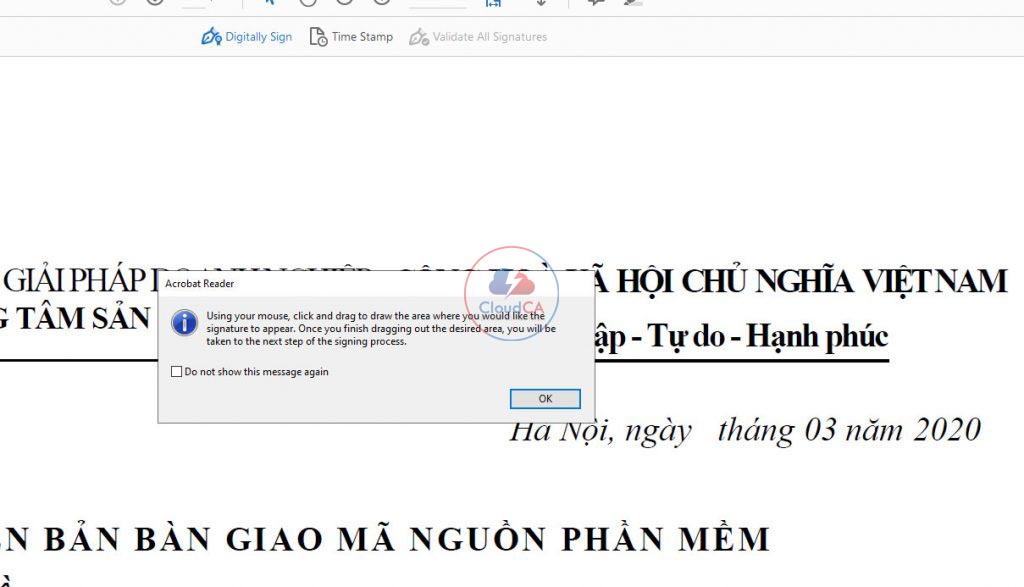
Bước 4: Chọn nơi hiển thị chữ ký -> Chọn chứng thư số để ký -> Chọn Continue
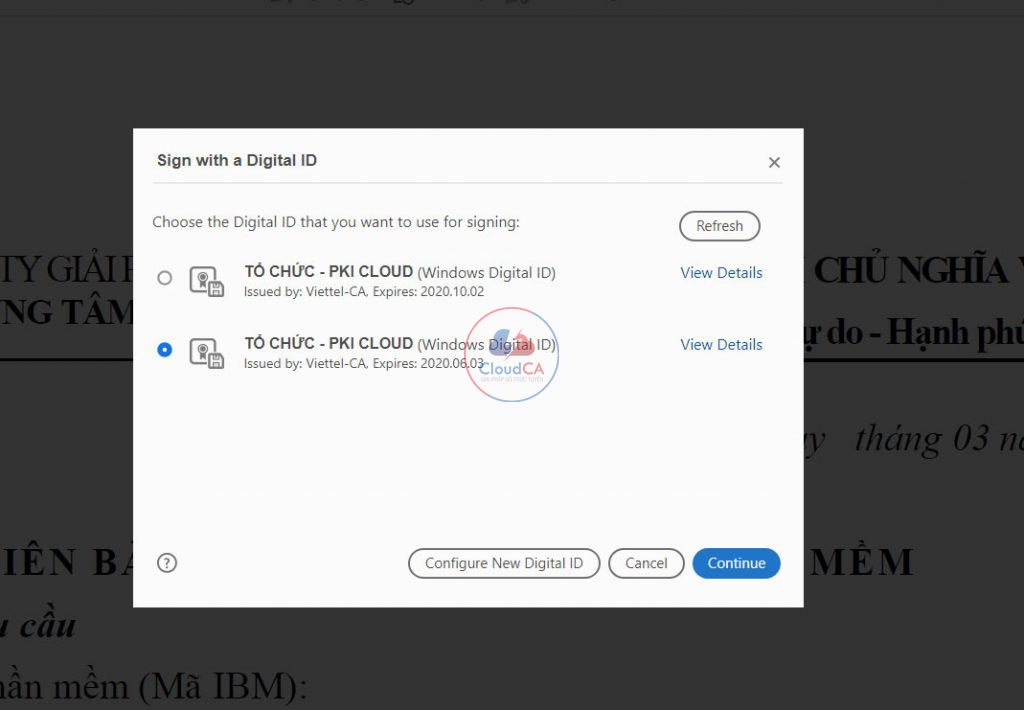
Bước 5: Chọn Sign
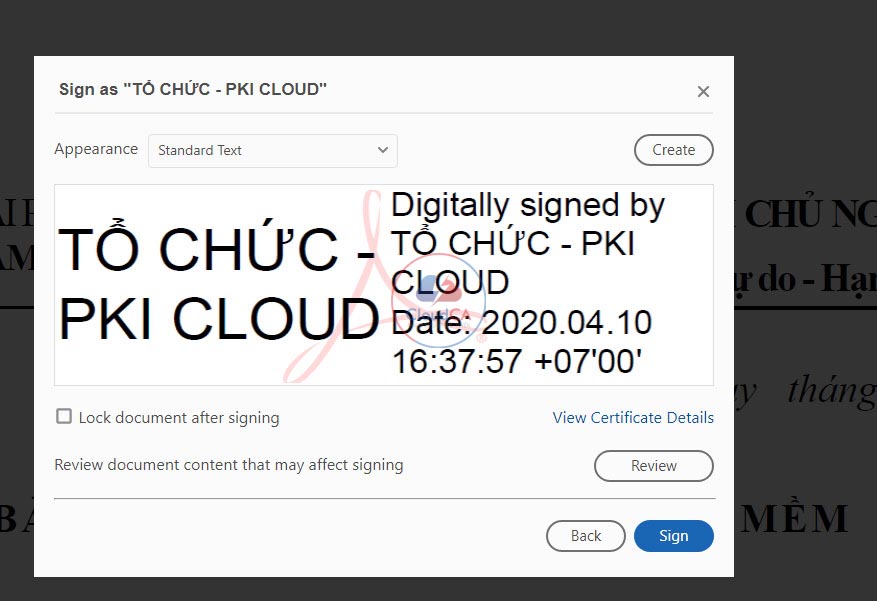
Bước 6: Chọn nơi lưu file ký
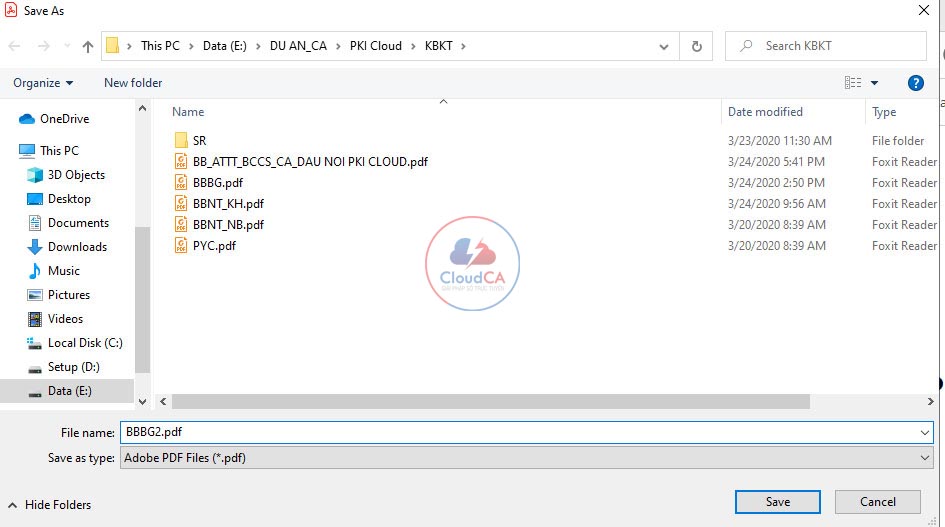
Bước 7: Nhập mã pin chứng thư -> Nhấn OK
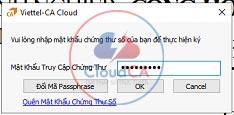
Bước 8: Hệ thống thông báo ký thành công đồng thời chèn thông tin chữ ký vào file
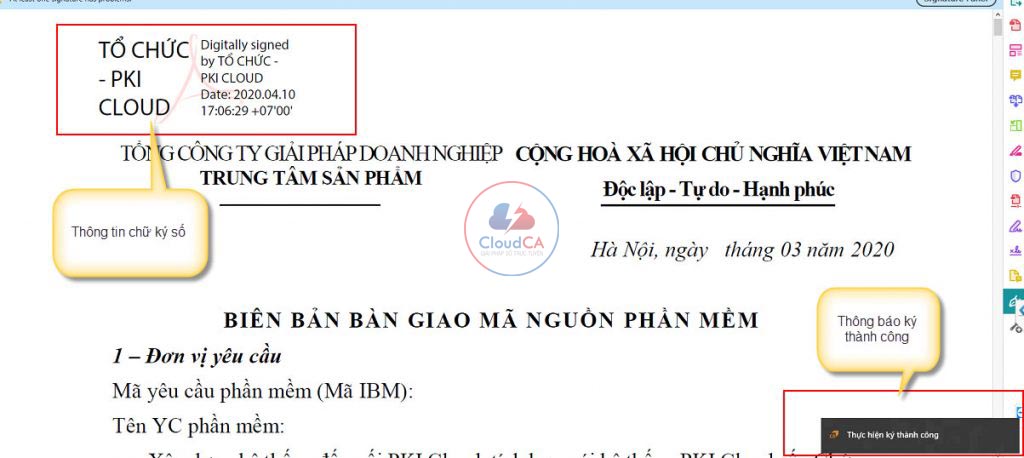
Vậy là Cloud CA đã hướng dẫn xong cho các bạn cách để cài đặt và sử dụng chữ ký số từ xa Cloud-CA Viettel. Chúc các bạn thành công
Thông tin liên hệ:
- Website: cloudca.vn
- Youtube: youtube.com/cloudCA
- Tiktok: tiktok.com/@cloudCA
- SĐT: 02466667989


